Cuántas veces hemos desarrollado a medida esta funcionalidad que vamos a comentar en el siguiente post. Estoy seguro que cada uno de vosotros ha tenido que solicitar al desarrollador o programar diferentes tipos de búsquedas para que la introducción de productos en las líneas de venta puedan ser mucho más ágiles que meramente utilizando su código o su alias.
Pues bien con Microsoft Dynamics AX 2012 R3, por fin se puede parametrizar sin necesidad de desarrollar código indicando qué campos se quieren tener en cuenta para que la búsqueda de la cadena de caracteres introducida en el campo código de artículo sea directa en dichos campos.
Antes de comenzar a parametrizar los campos comentar que se puede seleccionar si queremos trabajar con un tipo de búsqueda de coincidencia parcial o coincidencia completa (o exacta). Esto se ubica dentro de Ventas y Marketing/ Configurar/ Buscar/ Parámetros de Búsqueda. Lo ideal y útil es coincidencia parcial para que haga efecto del funcionamiento del asterisco en AX como cuando hacemos filtros: *xxx*.
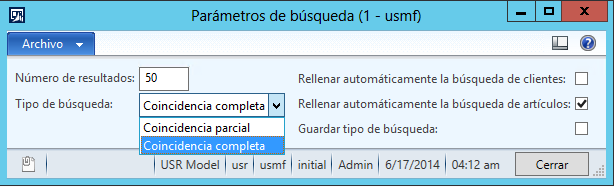
Una vez seleccionado el tipo de búsqueda, será necesario acceder al módulo de Ventas y Marketing/ Configurar/ Buscar/ Definir criterios
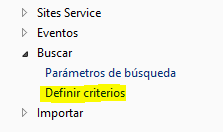
En este apartado seremos capaces de poder configurar criterios de búsqueda para 3 entidades:
- Cliente
- Artículo
- Cliente Prospecto
En este post y dado que queremos escribir sobre aquello que pueda ser más útil vamos a parametrizar el ejemplo de artículo:
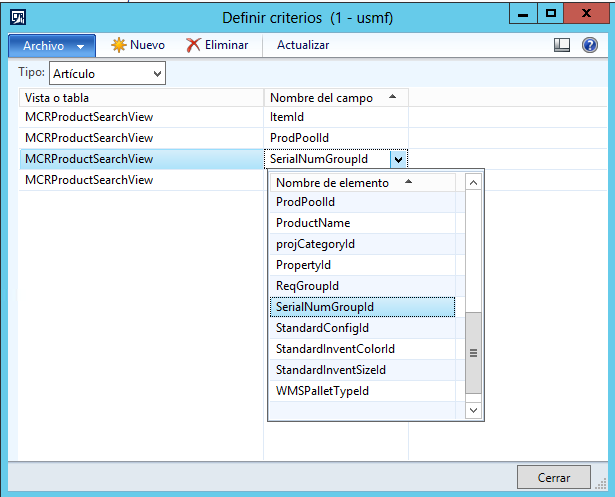
Por defecto el sistema viene con 3 campos propuestos el código de artículo, su alias y la descripción. En muchos casos y dependiendo de la estrategia que tenga la empresa con el catálogo de productos puede ser de mayor utilidad para el departamento de ventas introducir pedidos pero introduciendo valores en el campo de producto otro tipo de campos (como hemos comentado anteriormente en versiones anteriores solo funcionaba si coincidía exactamente con el alias). En este caso hemos configurado estos 4 valores:
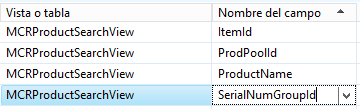
Una vez configurado se pulsa el botón Actualizar para que dicha configuración tenga efecto:
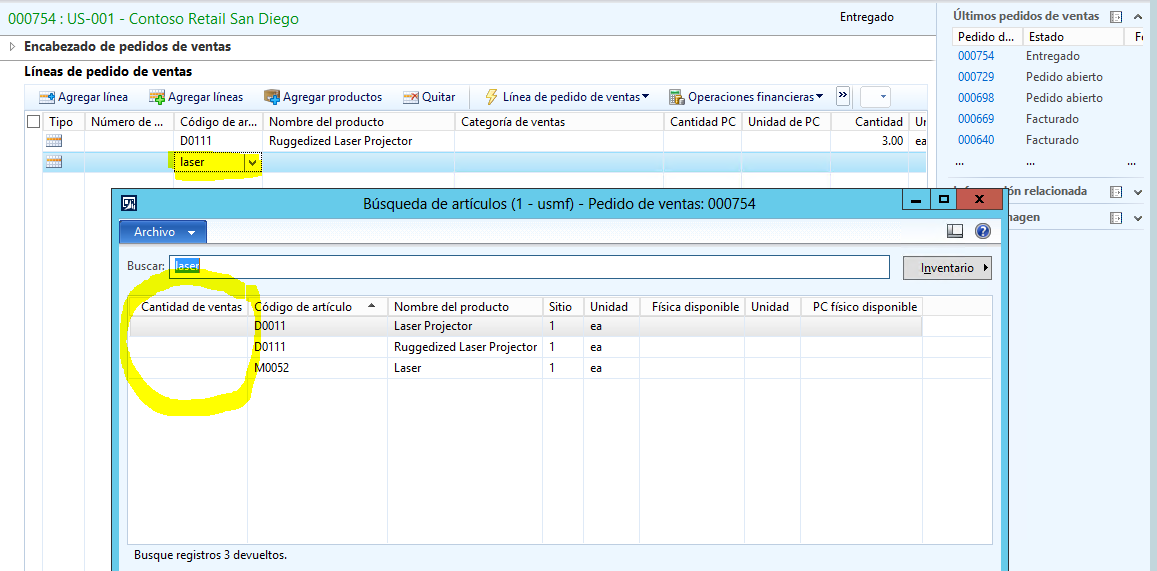
Esto me permitirá poder introducir en las líneas de pedido de venta sin necesidad de saberme el código, el artículo que quiero vender en este caso con alguna cadena de caracteres coincidente con los campos. Por ejemplo en este caso que hemos configurado me va a buscar aquel artículo que se pueda corresponder con código de artículo, conjunto de producción, descripción o grupo del número de serie.
Imaginemos que quiero vender un “laser” pero no recuerdo el código; al introducir “laser” dentro de dicho campo y pulsar intro, buscará en los 4 campos que hemos parametrizado y si encuentra registros o coincidencias me los presenta para que pueda indicar directamente el número de unidades de venta a introducir.

Introduciendo la cantidad de ventas y pulsando Crear, de forma inmediata me crearía dicha línea.


